Windows 10'un Tablet Modunda görev çubuğunun otomatik olarak gizlenmesini sağlayın
Windows 10 Tablet Modunda görev çubuğunun otomatik olarak gizlenmesi nasıl yapılır
Tablet Modu, Windows 10'da özel bir dokunmatik ekran odaklı moddur. Etkinleştirildiğinde, Başlat menüsünün davranışını değiştirir ve onu tam ekran Başlat deneyimine dönüştürür. Evrensel uygulamalar ayrıca tam ekran açar ve masaüstü uygulamaları Tablet Modunda en üst düzeye çıkarılmış olarak açılır. Windows 10 Yıldönümü Güncellemesi ile Microsoft, görev çubuğunu Tablet modunda otomatik olarak gizleme özelliğini ekledi. Bu kullanışlı özelliği nasıl etkinleştireceğiniz aşağıda açıklanmıştır.
Reklamcılık
Yakın zamanda piyasaya sürülen Windows 10 yapı 14328'den başlayarak, görev çubuğunun otomatik olarak gizlenmesi mümkündür. Tablet Modu. Bu, Ayarlar uygulamasında uygun seçeneği açarak yapılabilir. Prosedür, yapmanız gerekene neredeyse benzer. görev çubuğunu otomatik olarak gizle normal Masaüstü modunda.
Not: Görev çubuğu gizlendiğinde, görünmesini sağlamak için ekranın alt köşesinden ortasına doğru kaydırın. aynı jest onu ortadan kaldıracaktır.
Windows 10'da Tablet Modunda Görev Çubuğunu Otomatik Gizlemek İçin
- Ayarları aç.
- şuraya git Sistem > Tablet sayfa.
- Sağ tarafta, bağlantıya tıklayın Ek tablet ayarlarını değiştirin.
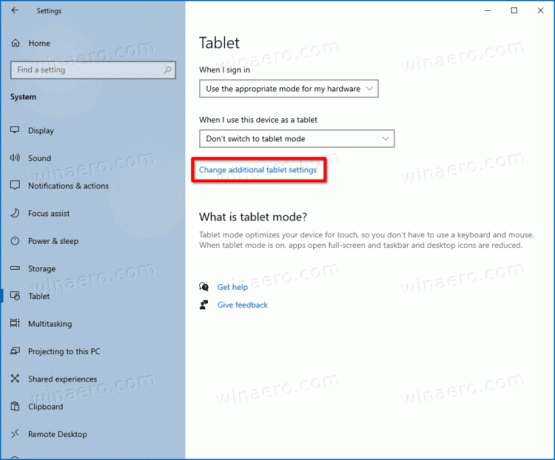
- Bir sonraki sayfada, seçeneği açın Tablet modunda görev çubuğunu otomatik olarak gizle.
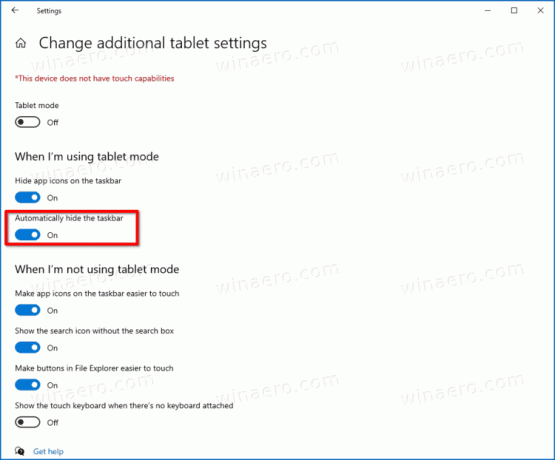
- Tablet modunda görev çubuğunun otomatik gizlenmesini etkinleştirdiniz.
Aynısı Ayarlar'ın Kişiselleştirme sayfasında da yapılabilir.
Kişiselleştirme ayarlarında Görev Çubuğunu Otomatik Gizle yap
- Ayarları aç.
- şuraya git Kişiselleştirme > Görev Çubuğu.
- Sağda, etkinleştirin Tablet modunda görev çubuğunu otomatik olarak gizle geçiş seçeneği.

Bitirdiniz!
Alternatif olarak, bir Registry tweak uygulayabilirsiniz. Bu şöyle yapılabilir.
Kayıt Defteri Ayarı Kullanma
- Kayıt Defteri Düzenleyicisini Aç.
- Aşağıdaki Kayıt Defteri anahtarına gidin:
HKEY_CURRENT_USER\SOFTWARE\Microsoft\Windows\CurrentVersion\Explorer\Advanced. Yapabilirsiniz tek tıklamayla istediğiniz Kayıt Defteri anahtarına erişin. - Böyle bir anahtarınız yoksa, sadece oluşturun.
- Sağ tarafta, adlı yeni bir 32-bit DWORD değeri oluşturun. Görev ÇubuğuAutoHideInTabletMode. Bunu not et 64 bit Windows çalıştırıyor olsanız bile, yine de 32 bitlik bir DWORD değeri oluşturmanız gerekir.
- Görev çubuğu otomatik gizlemeyi etkinleştirmek için değer verisini 1'e ayarlayın.

- 0 değer verisi, görev çubuğunun otomatik gizlenmesini devre dışı bırakır.
- Kayıt Defterini düzenleyerek yapılan değişiklikleri uygulamak için yapmanız gerekenler oturumu Kapat Windows 10 hesabınızdan ve tekrar oturum açın.
Bu kadar.

